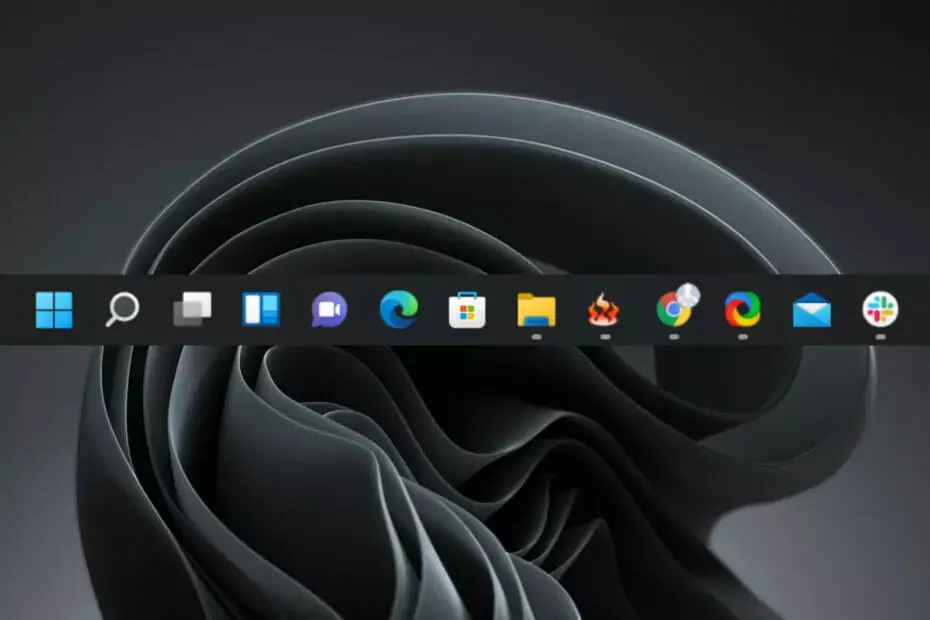- Você provavelmente encontrou o erro Não foi possível concluir a digitalização ao tentar digitalizar seus documentos usando o recurso Fax e Scanner do Windows.
- Execute o solucionador de problemas de hardware e tente reparar arquivos de sistema corrompidos usando o Verificador de arquivos do sistema. Siga o guia passo a passo abaixo.
- Não há tantos problemas com o Fax e Scanner do Windows, mas, mesmo assim, temos o Seção de fax e digitalização do Windows onde você pode encontrar soluções para quaisquer outros problemas.
- Os periféricos são tão importantes quanto o seu computador, por isso, se eles apresentarem problemas de funcionamento, consulte nosso Categoria de periféricos para soluções.

Este software irá reparar erros comuns de computador, protegê-lo contra perda de arquivos, malware, falha de hardware e otimizar seu PC para desempenho máximo. Corrija problemas do PC e remova vírus agora em 3 etapas fáceis:
- Baixar Restoro PC Repair Tool que vem com tecnologias patenteadas (patente disponível aqui).
- Clique Inicia escaneamento para encontrar problemas do Windows que podem estar causando problemas no PC.
- Clique Reparar tudo para corrigir problemas que afetam a segurança e o desempenho do seu computador
- Restoro foi baixado por 0 leitores este mês.
Soluções para corrigir o Windows Fax and Scan que não funcionam
- Atualize os drivers do seu scanner
- Execute o solucionador de problemas de hardware
- Reparar arquivos de sistema corrompidos
- Executar atualização do Windows
Alguns usuários do Windows encontraram o erro Não foi possível completar Varredura ao tentar digitalizar seus documentos usando o recurso Fax e Scanner do Windows.
Se você também estiver enfrentando esse inconveniente e estiver procurando uma solução para corrigir o erro Não foi possível concluir a digitalização, você encontrará a seguir algumas soluções que podem ajudá-lo a corrigir o seu problema:
Como posso consertar A digitalização não pôde ser concluída?
Solução 1: atualize os drivers do seu scanner
Os usuários reconheceram que muitas vezes encontram esse problema quando o motoristas não estavam atualizados.
Portanto, a primeira solução que você deve tentar é desinstalar as impressoras e os drivers de digitalização e, em seguida, instalar os drivers manualmente. Para fazer isso, siga as etapas descritas abaixo:
- aperte o janelas tecla + R
- Modelo ao controle e pressione Entrar
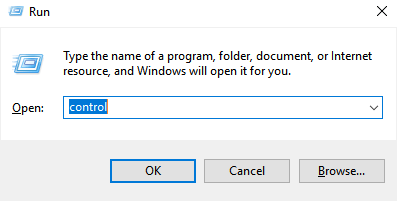
- Dentro Painel de controle vamos para Programas e características

- Clique com o botão direito no driver do scanner e selecione Desinstalar
- Reiniciar seu computador
- Baixe os drivers do scanner no site do fabricante do dispositivo
- Clique com o botão direito no arquivo de configuração do driver e clique em Propriedades
- Clique em Compatibilidade guia e marque a caixa Execute este programa em modo de compatibilidade para e selecione Windows 10 no menu suspenso e prossiga com a instalação
- Reiniciar seu computador
Solução 2: execute o solucionador de problemas de hardware
Windows 10 apresenta uma série de ferramentas de solução de problemas integradas que podem ajudá-lo a corrigir problemas técnicos gerais em apenas alguns minutos.
Portanto, esta é outra solução que você pode tentar se ainda receber a mensagem Não foi possível concluir a verificação. Para fazer isso:
- aperte o janelas para abrir o menu Iniciar
- Modelo solução de problemas na caixa de pesquisa
- Clique na guia Solução de problemas
- Selecione a opção Hardware e Dispositivo
- Clique Execute osolucionador de problemas
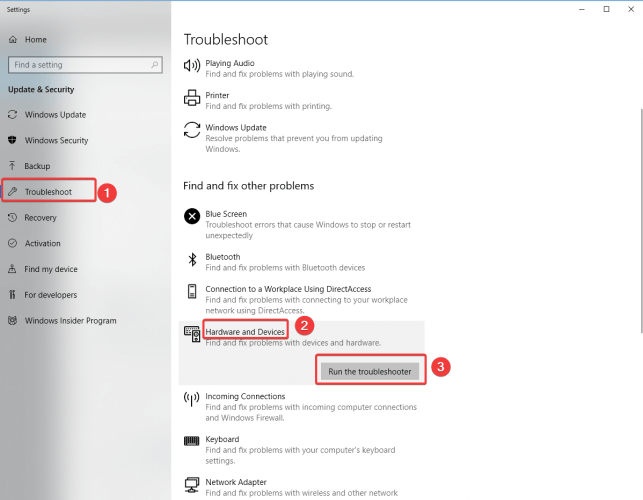
Você também pode estar interessado em ler nosso artigo sobre 7 dos melhores softwares de scanner do Windows 10
Solução 3: reparar arquivos de sistema corrompidos
O Verificador de arquivo do sistema é um utilitário no Windows que permite que os usuários verifiquem se há corrupções nos arquivos de sistema do Windows e restaure arquivos corrompidos.
Execute uma verificação do sistema para descobrir possíveis erros

Baixar Restoro
Ferramenta de reparo de PC

Clique Inicia escaneamento para encontrar problemas do Windows.

Clique Reparar tudo para corrigir problemas com tecnologias patenteadas.
Execute uma verificação do PC com a ferramenta de reparo Restoro para encontrar erros que causam problemas de segurança e lentidão. Após a verificação ser concluída, o processo de reparo substituirá os arquivos danificados por arquivos e componentes novos do Windows.
Não foi possível concluir a varredura, o erro pode ocorrer se certos componentes do seu sistema operacional estiverem danificados ou corrompidos e, para corrigi-los, você pode usar a varredura SFC.
Para fazer isso, siga estas etapas:
- clique Começar e digite Prompt de comando na caixa de pesquisa
- Clique com o botão direito em Prompt de comando e clique em Executar como administrador (Se for solicitada uma senha de administrador ou uma confirmação, digite a senha ou clique em Permitir)
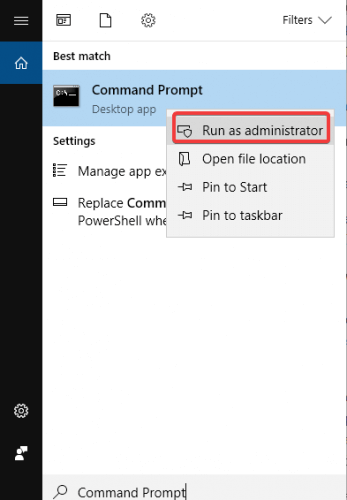
- Quando o prompt de comando for aberto, digite sfc / scannow e pressione Entrar

- Aguarde a conclusão do processo, feche o prompt de comando e verifique se o erro foi resolvido
Se a varredura SFC não corrigiu o problema, você pode querer usar também DISM Varredura. Para realizar uma varredura DISM, você só precisa seguir as etapas abaixo:
- Começar Prompt de comando como administrador
- Entrar DISM / Online / Cleanup-Image / RestoreHealth e pressione Entrar para executar o comando

- A varredura do DISM será iniciada agora e certifique-se de não interrompê-la
Assim que a digitalização for concluída, verifique se o problema foi resolvido. Se o problema ainda persistir ou se você não conseguiu executar uma varredura SFC antes, uma boa solução agora seria repetir a varredura SFC.
Depois de fazer isso, verifique se o erro Não foi possível concluir a digitalização ainda ocorre.
Solução 4: execute a atualização do Windows
Para ter um computador saudável, você precisa continuar atualizando o Windows com as atualizações de sistema e drivers mais recentes. Isso também ajuda a resolver quaisquer problemas ou dificuldades que possa estar ocorrendo.
Veja como verificar e instalar manualmente o Windows Update:
- Vamos para Começar
- No campo de pesquisa, digite atualização do Windows
- Clique em Configurações de atualizações do Windows dos resultados da pesquisa
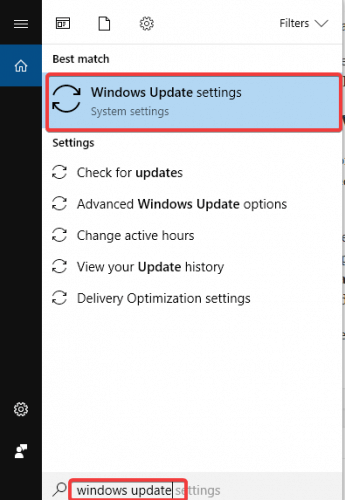
- Instalar as últimas atualizações do Windows
Alguma dessas soluções ajudou a corrigir o erro Não foi possível concluir a digitalização? Sua experiência é sempre importante para nós e você pode compartilhá-la deixando um comentário abaixo.
Sinta-se à vontade para listar soluções de solução de problemas adicionais também.
- Por que meu computador não está reconhecendo meu scanner?
 Ainda está tendo problemas?Corrija-os com esta ferramenta:
Ainda está tendo problemas?Corrija-os com esta ferramenta:
- Baixe esta ferramenta de reparo de PC classificado como Ótimo no TrustPilot.com (o download começa nesta página).
- Clique Inicia escaneamento para encontrar problemas do Windows que podem estar causando problemas no PC.
- Clique Reparar tudo para corrigir problemas com tecnologias patenteadas (Desconto exclusivo para nossos leitores).
Restoro foi baixado por 0 leitores este mês.
perguntas frequentes
Primeiro, tente atualizar ou alterar o driver do seu scanner. Se isso não funcionar, leia nosso guia completo para corrigir este problema.
Inicie o Fax e Scanner do Windows e abra a opção Configurações de digitalização e, em seguida, altere a configuração do perfil. Se tiver problemas para usar o Fax e Scanner do Windows, você também pode ler nossa melhor seleção de software de scanner.
Quando um computador não reconhece um scanner em funcionamento conectado via USB, porta serial ou paralela, geralmente, o problema é causado por defeito drivers de dispositivo.